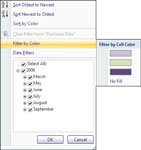Hvis du har anvendt farve på skrifttyper eller celler i en Excel 2007-tabel, kan du filtrere tabellen for at vise en delmængde af dataene med de farver, du angiver. De rækker, der ikke matcher de kriterier, du angiver, er midlertidigt skjult.
Excel 2007-tabeller viser automatisk filterpile ved siden af hver af kolonneoverskrifterne. For at få vist filterpilene, så du kan filtrere data, skal du formatere et område som en tabel ved at bruge knappen Tabel på fanen Indsæt. Eller du kan klikke på knappen Filtrer i gruppen Sorter og filtrer på fanen Data.
1Klik på filterpilen for den kolonne, som du vil filtrere data efter.
Filterrullelisten vises.
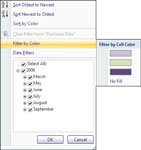
2Peg på Filtrer efter farve i rullelisten.
En undermenu med farveindstillinger vises. Du kan filtrere efter celle (baggrund) farve eller efter skriftfarve. Den undermenu, du ser, afhænger af farvevalgene i dine data.
3Vælg en indstilling.
Excel viser tabellen ved hjælp af det filter, du har anmodet om.
For at fjerne filtre og vise alle tabeldata igen, skal du klikke på knappen Ryd på fanen Data. Hvis flere kolonner er filtreret, kan du klikke på en filterpil og vælge Ryd filter for kun at fjerne et filter fra den kolonne. For at fjerne filterpilene, når du er færdig med at filtrere data, skal du vælge Filter i gruppen Sorter og filtrere på fanen Data (eller tryk på Ctrl+Shift+L).